Situatie
Atunci când creați o solicitare de întâlnire în Outlook, Meeting > Scheduling Assistant vă ajută să găsiți un timp pe care dvs. și primitorii solicitării de întâlnire il aveți la dispoziție.
Solutie
Când deschideți Scheduling Assistant, orele afișate pentru fiecare zi nu sunt de la miezul nopții până la miezul nopții; sunt de la 8 la 17.
Aceasta este ziua de lucru prestabilită a Outlook, pe care o puteți schimba la ce ore lucrați. Faceți clic pe File > Options > Calendar și căutați secțiunea “Work Time”. Puteți schimba orele de lucru aici.
De exemplu, vom schimba orele noastre de lucru până la ora 10:00 până la 16:00 și apoi dați clic pe “OK”. Dacă deschidem o nouă solicitare de întâlnire și dăm clic pe Scheduling Assistant, programul nostru de lucru s-a schimbat pentru a reflecta orele noi.
Outlook va afișa aceste ore oricărei persoane care are acces la calendarul dvs. atunci când încearcă să rezerve o întâlnire cu dvs.
Puteți, de asemenea, să vă setați zilele lucrătoare, deci dacă lucrați cu jumătate de normă sau lucrați în weekend, puteți schimba acest lucru în File> Options> Calendar> Work Week.
Vom schimba exemplul nostru pentru a arăta că vineri este o zi nelucrătoare. Atunci când creăm o nouă solicitare de întâlnire și ne uităm la Scheduling Assistant, arată întreaga zi ca o bară gri deschis, indicând faptul că acestea nu sunt ore de lucru pentru noi.

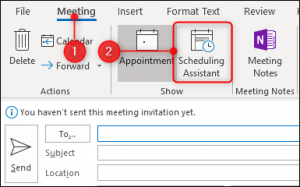





Leave A Comment?